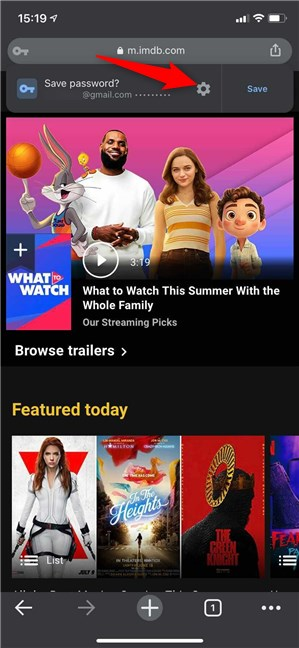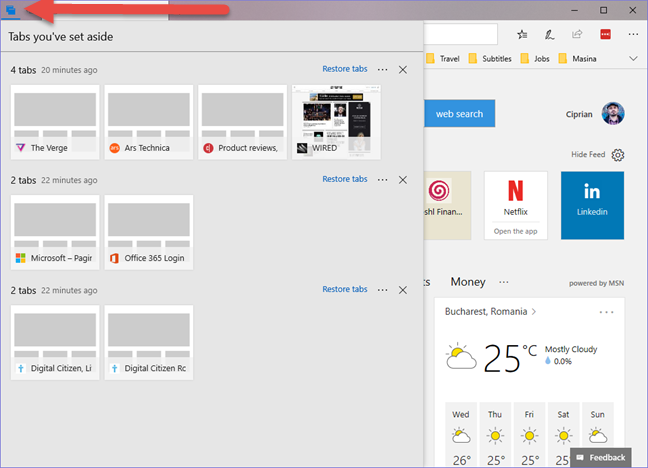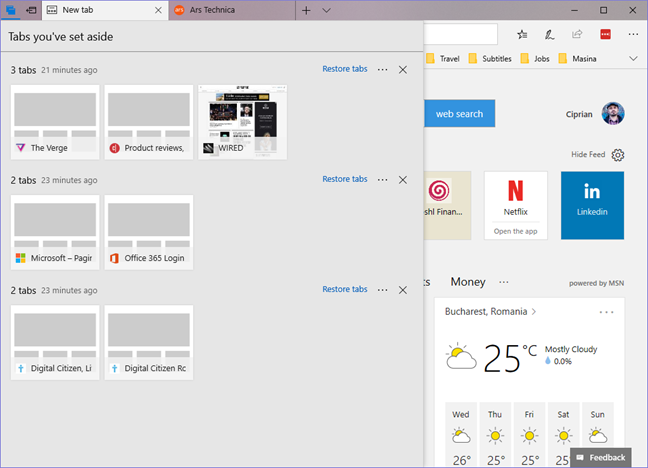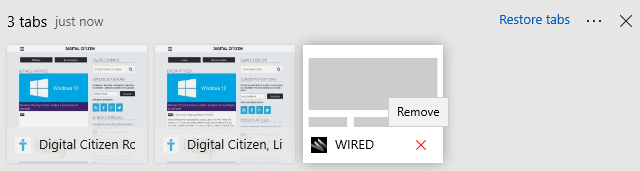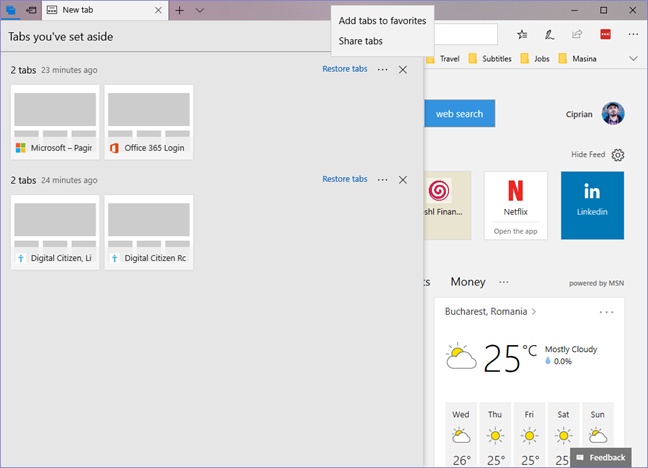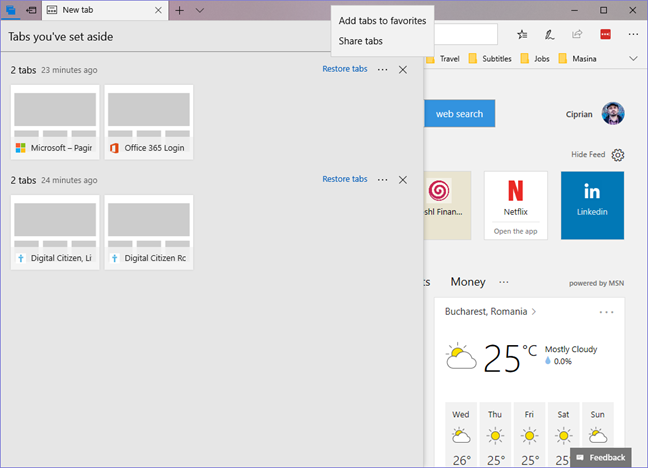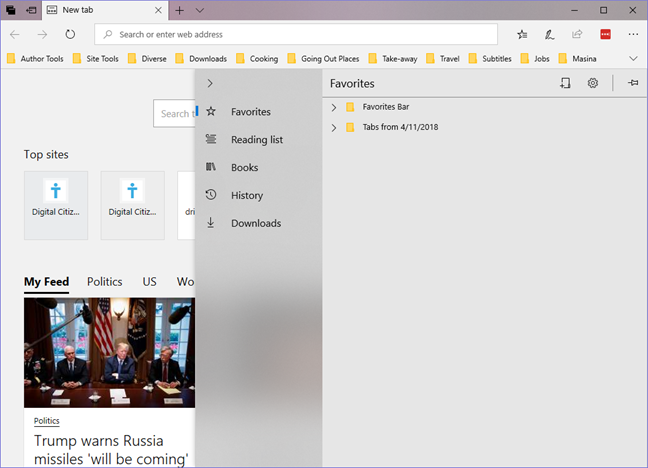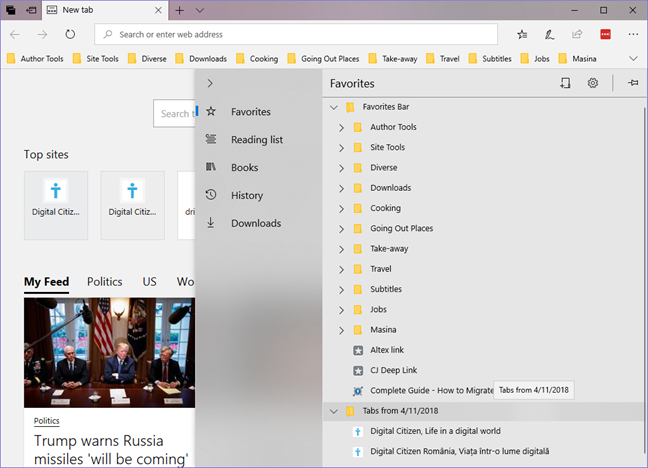Microsoft Edge ha una piccola funzionalità che consente agli utenti di archiviare le schede aperte per dopo in modo da poterle tornare rapidamente in futuro. Questo può essere utile quando lavori su qualcosa, devi andare da qualche parte e vuoi riprendere il tuo lavoro in un secondo momento, il più rapidamente possibile. Ecco come mettere da parte le schede in Microsoft Edge , come accedere alle schede che sono state messe da parte, come aprirle, rimuoverle, condividerle con altri o salvarle nei preferiti:
Contenuti
- Come mettere da parte le schede in Microsoft Edge, in modo da poterle utilizzare in seguito
- Come visualizzare le schede che hai messo da parte, in Microsoft Edge
- Come aprire le schede che hai messo da parte, in Microsoft Edge
- Come rimuovere le schede che hai messo da parte, in Microsoft Edge
- Come condividere le schede che hai messo da parte con altre persone
- Come aggiungere ai preferiti alcune delle schede che hai messo da parte in Microsoft Edge
- Trovi utile questa funzione?
Come mettere da parte le schede in Microsoft Edge, in modo da poterle utilizzare in seguito
Innanzitutto, apri le schede che desideri mettere da parte per un uso successivo e carica le pagine Web che ti interessano. Non tenere aperte altre schede, solo quelle che vuoi mettere da parte. Quindi, fai clic o tocca il pulsante "Metti da parte queste schede" evidenziato di seguito. È il primo pulsante sul lato sinistro delle schede.
Windows 10, Microsoft Edge, metti da parte, schede
Dopo averlo fatto, il pulsante "Schede che hai messo da parte" viene riempito. Guarda lo screenshot qui sotto, con un confronto di questo pulsante, quando non hai schede messe da parte (in alto) e poi quando hai schede messe da parte (in basso).
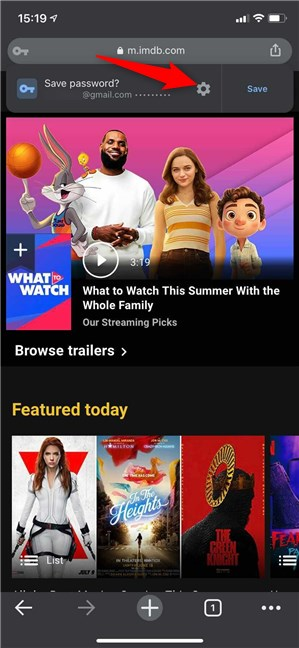
Windows 10, Microsoft Edge, metti da parte, schede
Puoi mettere da parte tutte le schede che desideri, in giorni e occasioni diversi. Sono archiviati da Microsoft Edge fino a quando non decidi di fare qualcosa con loro. Successivamente, vediamo le azioni che possono essere eseguite con le schede che sono state messe da parte.
Come visualizzare le schede che hai messo da parte, in Microsoft Edge
Per vedere tutte le schede che sono state messe da parte, fai clic o tocca il pulsante "Schede che hai messo da parte" evidenziato di seguito. Viene visualizzato un elenco con tutte quelle schede, divise per gruppi, in base al tempo in cui le hai messe da parte.
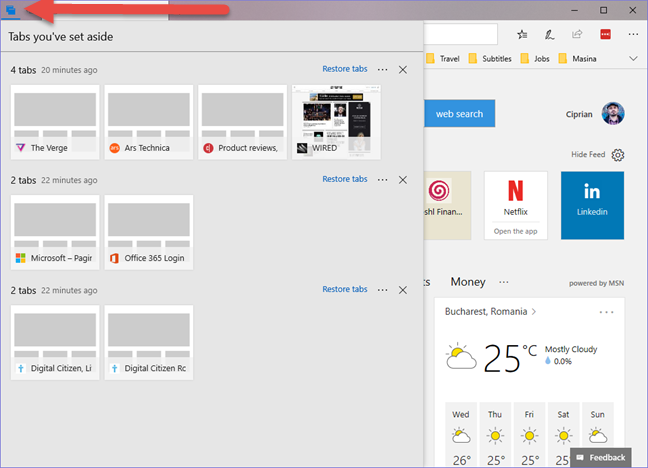
Windows 10, Microsoft Edge, metti da parte, schede
Per ogni gruppo, vedi quante schede sono state messe da parte, il loro nome, una miniatura con una piccola anteprima, il loro logo, quando sono state messe da parte e alcune azioni che possono essere eseguite.
Come aprire le schede che hai messo da parte, in Microsoft Edge
Innanzitutto, accedi all'elenco delle schede che hai messo da parte, utilizzando il metodo condiviso in precedenza. Se desideri ripristinare per utilizzare un intero gruppo di schede, fai clic o tocca il collegamento "Ripristina schede" sul lato destro di quel gruppo.
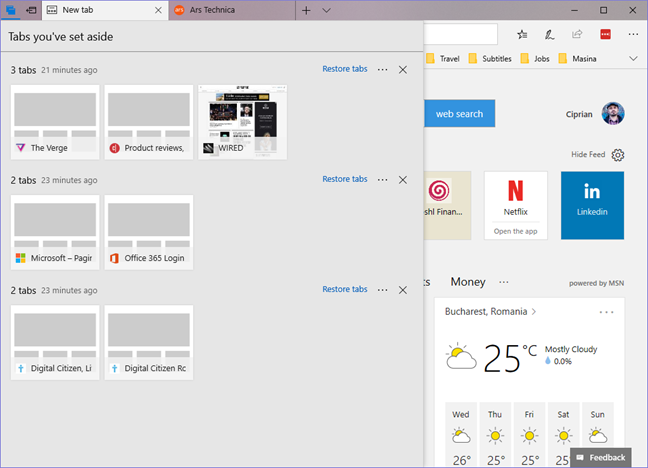
Windows 10, Microsoft Edge, metti da parte, schede
Se desideri aprire solo una scheda di un gruppo, fai clic sulla sua miniatura. La scheda viene rimossa dal gruppo e aperta in una nuova scheda in Microsoft Edge . Le altre schede nel suo gruppo rimarranno da parte per un uso successivo.
Come rimuovere le schede che hai messo da parte, in Microsoft Edge
Potresti voler rimuovere una scheda da un gruppo che hai messo da parte o un intero gruppo di schede. Per farlo, accedi prima all'elenco delle schede che hai messo da parte. Se vuoi rimuovere solo una scheda, sposta il cursore sul suo nome e vedrai un pulsante X per rimuoverlo. Cliccaci sopra.
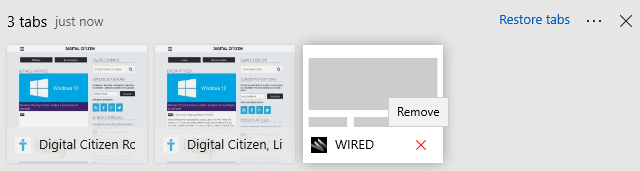
Windows 10, Microsoft Edge, metti da parte, schede
Se desideri rimuovere un gruppo di schede, fai clic o tocca il pulsante X sul lato destro di quel gruppo.
Come condividere le schede che hai messo da parte con altre persone
Puoi anche condividere un gruppo di schede che hai messo da parte con altre persone, utilizzando l' app Mail o altre app con supporto per la condivisione. Nell'elenco delle schede messe da parte, fai clic sul pulsante Altro (sembra tre punti) vicino al gruppo di schede che desideri condividere. Si apre un menu con due opzioni. Uno di questi è "Condividi schede". Fare clic o toccarlo.
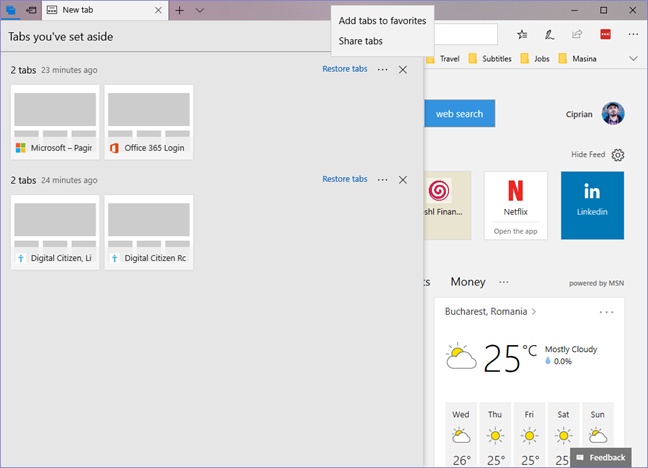
Windows 10, Microsoft Edge, metti da parte, schede
Scegli la persona con cui vuoi condividere, dall'elenco delle persone che vengono mostrate, o scegli l' app Mail .
Windows 10, Microsoft Edge, metti da parte, schede
Se hai scelto l' app Mail , inserisci l'indirizzo email della persona a cui vuoi inviarlo, aggiungi qualsiasi altro testo che desideri e premi Invia .
Windows 10, Microsoft Edge, metti da parte, schede
Come aggiungere ai preferiti alcune delle schede che hai messo da parte in Microsoft Edge
Puoi anche memorizzare le schede che hai messo da parte nei preferiti. In Microsoft Edge , apri le schede che hai messo da parte e fai clic o tocca il pulsante Altro (sembra tre punti) vicino al gruppo di schede che ti interessa. Si apre un menu con due opzioni. Scegli "Aggiungi schede ai preferiti".
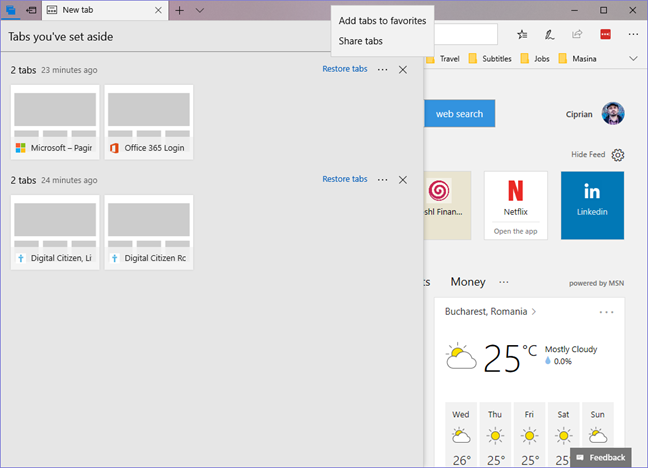
Windows 10, Microsoft Edge, metti da parte, schede
L' Hub si apre ed elenca i tuoi preferiti. Se guardi attentamente, vedrai una nuova cartella di preferiti con la data odierna.
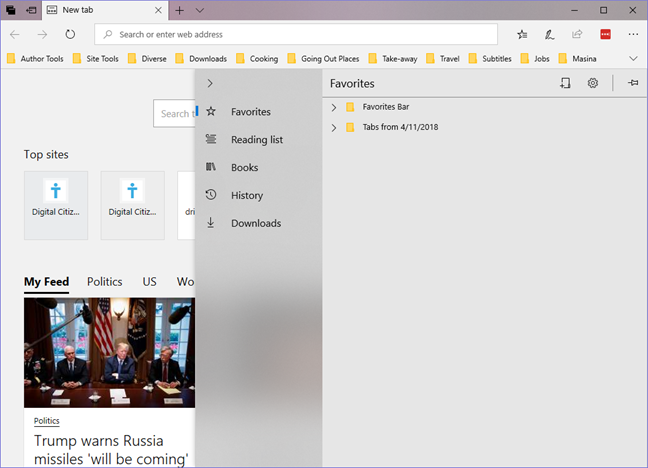
Windows 10, Microsoft Edge, metti da parte, schede
Aprilo e vedrai le schede che erano nel gruppo che volevi salvare nei tuoi preferiti. Trascina e rilascia le tue nuove pagine preferite nella cartella in cui le desideri.
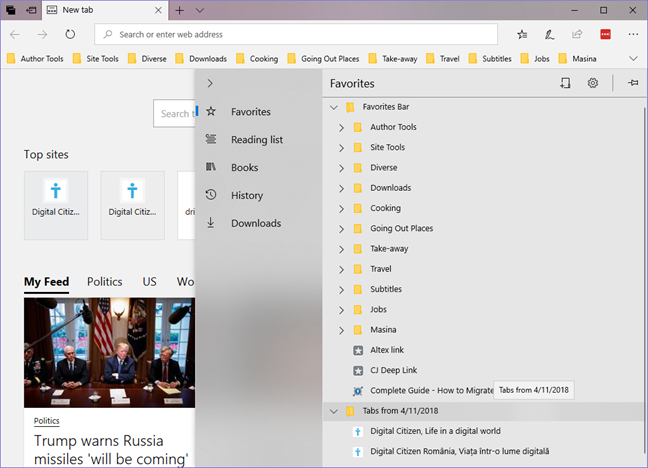
Windows 10, Microsoft Edge, metti da parte, schede
Trovi utile questa funzione?
Ora sai tutto quello che c'è da sapere sulle schede delle impostazioni da parte per un uso successivo, in Microsoft Edge . Gioca con questa funzione e scopri come funziona. Quindi, non esitare a lasciare un commento e condividere la tua esperienza con esso. Siamo curiosi di sapere se questa funzionalità ti piace e la trovi utile.